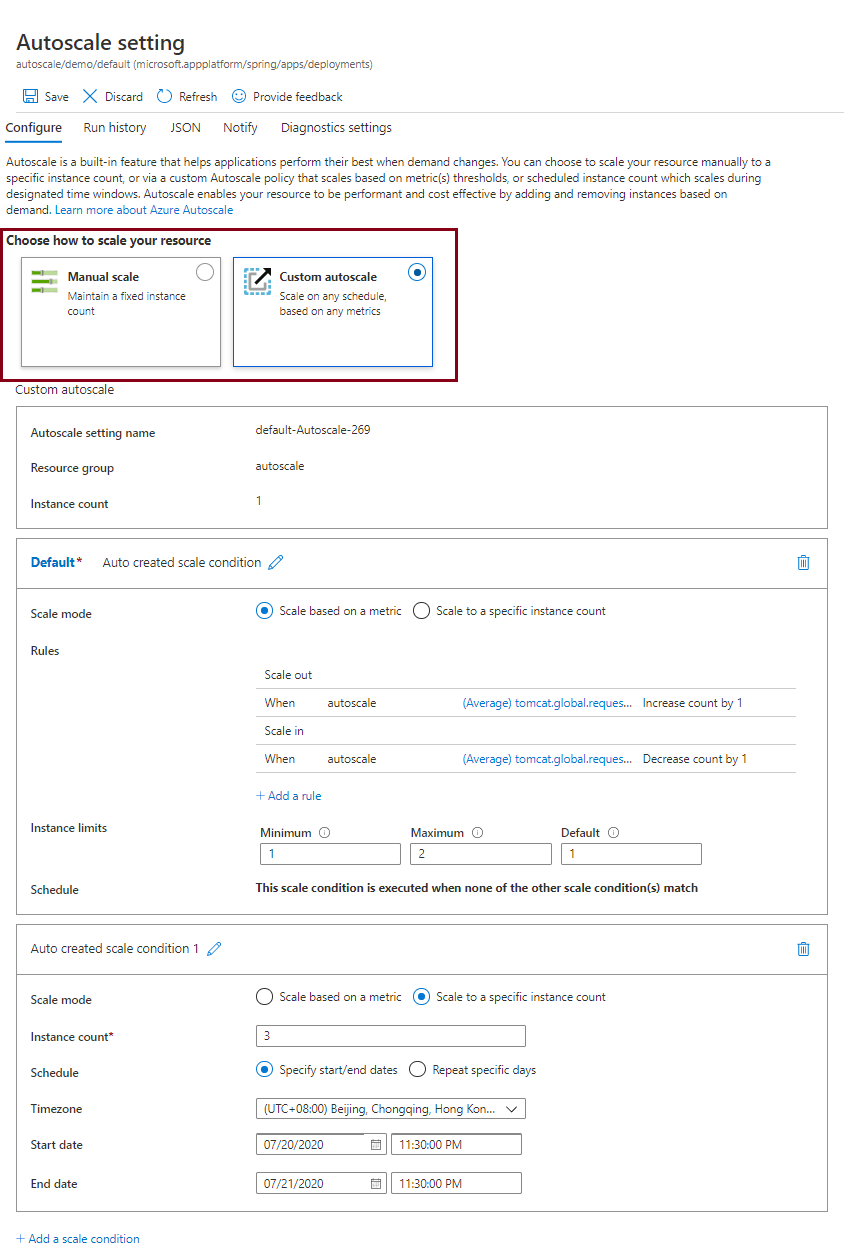Configurar o dimensionamento automático para aplicativos
Nota
Os planos Basic, Standard e Enterprise serão preteridos a partir de meados de março de 2025, com um período de aposentadoria de 3 anos. Recomendamos a transição para os Aplicativos de Contêiner do Azure. Para obter mais informações, consulte o anúncio de aposentadoria do Azure Spring Apps.
O plano de consumo padrão e dedicado será preterido a partir de 30 de setembro de 2024, com um desligamento completo após seis meses. Recomendamos a transição para os Aplicativos de Contêiner do Azure. Para obter mais informações, consulte Migrar consumo padrão e plano dedicado do Azure Spring Apps para Aplicativos de Contêiner do Azure.
Este artigo aplica-se a:✅ Java ✅ C#
Este artigo aplica-se a:✅ Basic/Standard ✅ Enterprise
Este artigo descreve como configurar as configurações de dimensionamento automático para seus aplicativos usando o portal do Microsoft Azure ou a CLI do Azure.
O dimensionamento automático é um recurso interno do Azure Spring Apps que ajuda os aplicativos a terem o melhor desempenho quando a demanda muda. O Azure Spring Apps dá suporte à expansão e à expansão, o que inclui a modificação do número de instâncias do aplicativo e o balanceamento de carga.
Pré-requisitos
Para seguir estes procedimentos, você precisa:
- Uma subscrição do Azure. Se não tiver uma subscrição do Azure, crie uma conta gratuita antes de começar.
- Uma instância de serviço do Azure Spring Apps implantada. Siga o início rápido na implantação de um aplicativo por meio da CLI do Azure para começar.
- Pelo menos um aplicativo já criado em sua instância de serviço.
Navegue até a página Dimensionamento automático no portal do Azure
- Inicie sessão no portal do Azure.
- Vá para a página Visão Geral dos Aplicativos Azure Spring.
- Selecione a guia Aplicativos em Configurações no menu no painel de navegação esquerdo.
- Selecione o aplicativo para o qual você deseja configurar o Autoscale. Neste exemplo, selecione o aplicativo chamado demo. Em seguida, você verá a página Visão geral do aplicativo.
- Vá para a guia Expandir em Configurações no menu no painel de navegação esquerdo.
Configurar configurações de dimensionamento automático para seu aplicativo no portal do Azure
Há duas opções para o gerenciamento de demanda Autoscale:
- Escala manual: mantém uma contagem de instâncias fixa. No plano Padrão, você pode expandir para um máximo de 500 instâncias. Esse valor altera o número de instâncias em execução separadas do aplicativo.
- Dimensionamento automático personalizado: Dimensiona em qualquer agenda, com base em qualquer métrica.
No portal do Azure, escolha como deseja dimensionar. A figura a seguir mostra a opção Dimensionamento automático personalizado e as configurações de modo.
Configurar configurações de dimensionamento automático para seu aplicativo na CLI do Azure
Você também pode definir modos de dimensionamento automático usando a CLI do Azure. Os comandos a seguir criam uma configuração de Dimensionamento automático e uma regra de Dimensionamento automático.
Criar configuração de dimensionamento automático:
az monitor autoscale create \ --resource-group <resource-group-name> \ --name <autoscale-setting-name> \ --resource /subscriptions/<subscription-id>/resourcegroups/<resource-group-name>/providers/Microsoft.AppPlatform/Spring/<service-instance-name>/apps/<app-name>/deployments/<deployment-name> \ --min-count 1 \ --max-count 5 \ --count 1Criar regra de dimensionamento automático:
az monitor autoscale rule create \ --resource-group <resource-group-name> \ --autoscale-name <autoscale-setting-name> \ --scale out 1 \ --cooldown 1 \ --condition "tomcat.global.request.total.count > 100 avg 1m where AppName == <app-name> and Deployment == <deployment-name>"
Para obter informações sobre as métricas disponíveis, consulte a seção Opções de métricas de usuário de Métricas para aplicativos Azure Spring.
Atualizar para o plano Standard
Se você estiver no plano Básico e limitado por um ou mais desses limites, poderá atualizar para o plano Padrão. Para atualizar, vá para o menu Plano de preços selecionando primeiro a coluna Nível padrão e, em seguida, selecionando o botão Atualizar .